如何开启win7测试模式?|win7开启测试模式的方法
发布时间:2019-01-15 19:20:38 浏览数: 小编:yue
win7测试模式怎么打开呢?在win7系统中,当我们遇到不肯定是否兼容电脑的驱动的时候我们就可以使用测试模式进行验证,就算不兼容出现问题我们也可以全身而退,不对系统负面影响。那么,我们要怎么打开win7系统的测试模式呢?针对这个问题,接下来,小编就来分享下开启“测试模式”的方法!
推荐:win7专业版
1、点击开始菜单,展开【所有程序】—【附件】,在【cmd】选项上单击右键,选择【以管理员身份运行】;
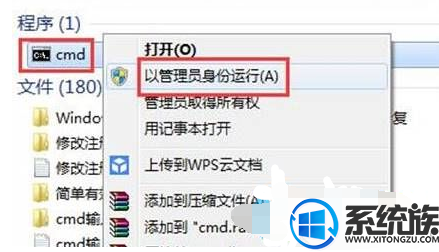
2、在命令提示符中粘贴:bcdedit /set testsigning on 按下回车键即可。如图:

开启测试模式后,在桌面右下角会出现【测试模式】的水印!
3、测试完毕后需要退出的话重新以管理员身份打开“cmd”输入:bcdedit /set testsigning OFF 命令后按下回车键即可!
通过以上的操作,windows 7系统就可以进入测试模式了,有需要的用户可以参照上述的方法来操作,希望今天的分享能给大家带来帮助。
上一篇: win7电脑如何安装网络打印机


















